クラスタアプリケーションのGUIを使った設定方法について説明します。
なお、設定画面上の「userApplication」、「Resource」という用語は、それぞれ「クラスタアプリケーション」、「リソース」と同じ意味です。
参考
クラスタアプリケーションの設定が完了したら、クラスタアプリケーションを起動してください。アプリケーションの起動方法については、“7.2.2.1 クラスタアプリケーションを起動する”を参照してください。
クラスタアプリケーションの変更方法については、“10.3 クラスタアプリケーションの変更”を、削除方法については、“10.2 クラスタアプリケーションの削除”を参照してください。
運用にあわせたクラスタアプリケーションの設定内容、および設定における注意点については、“6.11 クラスタアプリケーションの設定内容および注意点”を参照してください。
注意
クラスタアプリケーションおよびリソースの設定は、設計時に作成したPRIMECLUSTER デザインシートの“セットアップ (クラスタアプリ)” および、各リソースのシートのクラスタアプリケーションおよびリソースの情報を基に行ってください。作成後変更の必要性が生じた場合にデザインシートの情報が必要になりますので、デザインシートが作成されていない場合には、必ず作成してから操作を行ってください。
同一のリソースを複数のクラスタアプリケーションに指定することはできません。
クラスタアプリケーションの設定時に、以下と同名のファイルが存在するとクラスタアプリケーションの設定が正しく行われません。同名のファイルが存在する場合は、削除してからクラスタアプリケーションの設定を行ってください。
/tmp/hostcheck
/tmp/sdxinfo
/tmp/work
/tmp/workc
/tmp/workn
/tmp/macaddr
/tmp/wgcnf000.tmp
/tmp/wgcnf001.tmp
/tmp/wgcnf002.tmp
/tmp/wgcnf003.tmp
userApplication Configuration Wizardを使用した時は、CFリモートサービス(「リモートファイルコピー」と「リモートコマンド実行」)が自動的に有効にされます。この定義を無効にする方法については、“5.1.1 CF、CIPの設定”の注意事項を参照してください。
Web-Based Admin Viewの1つのプライマリ管理サーバで、複数のクラスタシステムのノードを監視するように設定してはいけません。
1つのクラスタシステムは、Web-Based Admin Viewの1つのプライマリ管理サーバで監視してください。
クラスタアプリケーションおよびリソースの登録情報の確認画面において、<登録>をクリックすると、設定の登録状況を知らせるダイアログウィンドウ(0805に続いて0813)が表示されます。
このダイアログウィンドウ表示中は、背面のuserApplication Configuration Wizard画面を操作しないでください。
userApplication Configuration Wizard で作成したRMS 構成は RMS ウィザードで使用できません。
また、RMS ウィザードで作成した RMS 構成は userApplication Configuration Wizard で使用できません。
■GUIを使ったクラスタアプリケーションの設定方法
◆操作手順
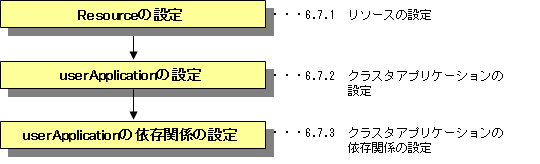
Resourceの設定
userApplicationを構成する全てのResourceを作成します。
userApplicationの設定
1.で作成したResourceを全て使用してuserApplicationを作成します。
注意
userApplicationに構成されていないResourceを残した状態ではRMSは動作しません。不要なResourceは削除してください。
複数のuserApplicationを作成する場合は、1)と2)の手順を繰り返します。
userApplicationの依存関係の設定
複数のuserApplicationを作成した場合に有効な設定です。
それぞれのuserApplicationが、同一のクラスタノード上でどのように制御されるかを定義することができます。
◆userApplication Configuration Wizardの起動方法
Web-Based Admin Viewトップ画面で<Global Cluster Services>を選択します。
“Global Cluster Services”画面から、<userApplication Configuration Wizard>を選択します。
●GUI画面とアイコンの説明
userApplication Configuration Wizard の画面は、以下のような構成になります。
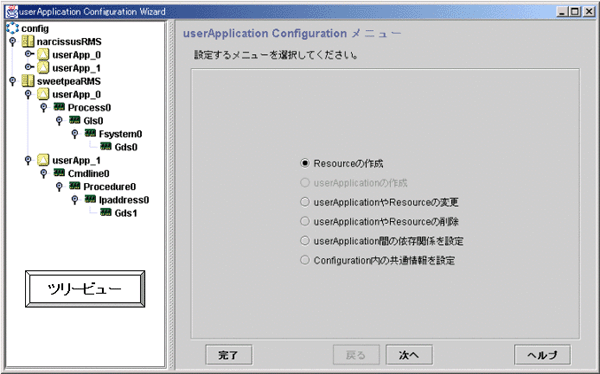
userApplication Configuration Wizard のツリービューで表示されるアイコンには、以下のものがあります。
アイコン | 説明 |
|---|---|
| Configurationを意味します。 |
| Configurationの情報が矛盾していることを意味します。 |
| SysNodeを意味します。 |
| userApplicationを意味します。 |
| TURNKEY Wizardを使用して作成されたuserApplicationを意味します。userApplication Configuration Wizardでは、このuserApplicationおよび、その配下のResourceについては、変更、削除の操作を許していません。 |
| Controllerを意味します。 |
| Resourceを意味します。 |